KK录像机怎么录制WOW视频 录制WOW视频教程
2022-01-09 02:13:13 作者:佚名 KK录像机是一款非常专业的视频录制软件。用户可以通过软件来录制WOW视频,下面小编为你带来KK录像机录制WOW视频方法,完成后可以分享给小伙伴。
KK录像机怎么录制WOW视频:
第一步:运行KK录像机
第二步:运行魔兽世界
如果您是Win7/Win8 64位系统,不能直接启动桌面上的WOW图标,需要到WOW安装目录下,运行Wow.exe启动才能录制;其他系统直接运行桌面WOW启动。登录魔兽世界,游戏画面左上角会出现黄色帧率数字,即可开始录制视频。按Ctrl+F9开始录制;如需暂停录制,再按Ctrl+F9;按Ctrl+F10停止录制。
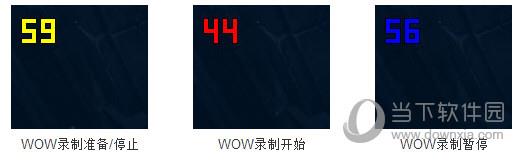
第三步:查看视频
退出魔兽世界,到KK录像机-我的录像,就能看到刚录制的WOW视频,双击文件可直接播放,点‘打开文件夹’可查看视频文件。再点下方的上传按钮,还可以上传到网上与他人分享!
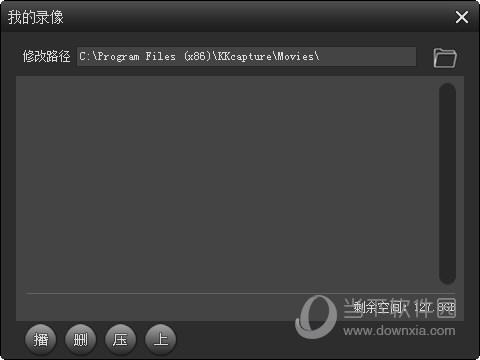
以上就是当下小编为你带来的KK录像机录制WOW视频教程,希望对你有一定帮助,如果有任何问题都可以在下面给小编留言哦!
更多精彩:KK录像机使用教程汇总











